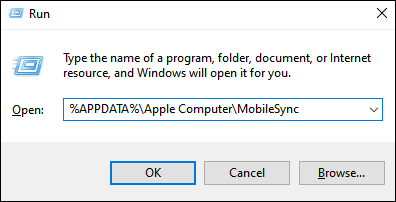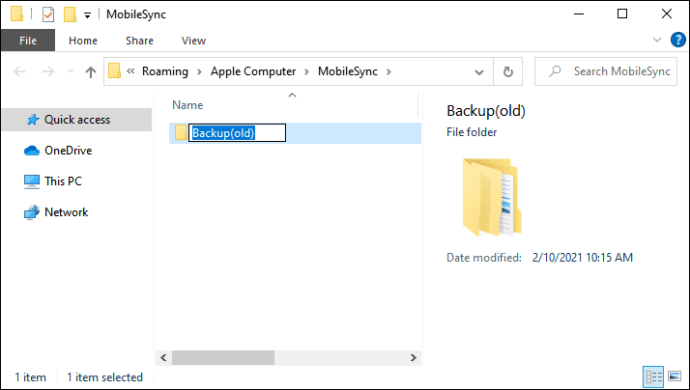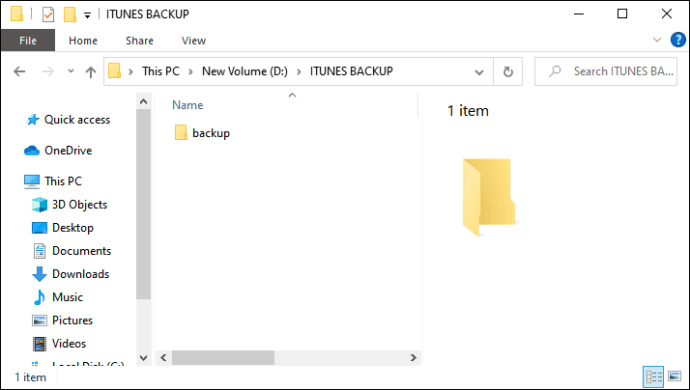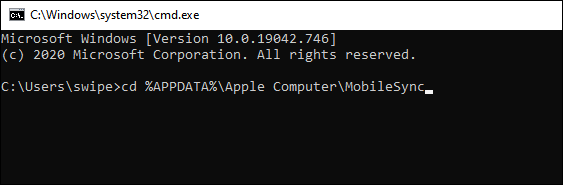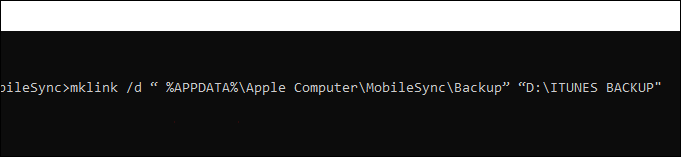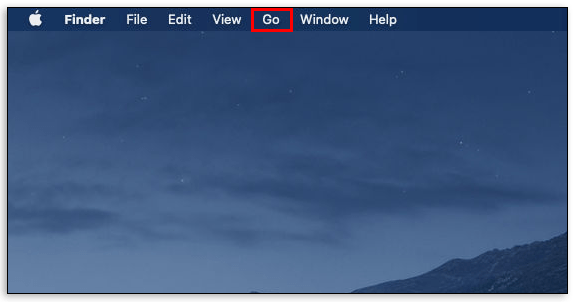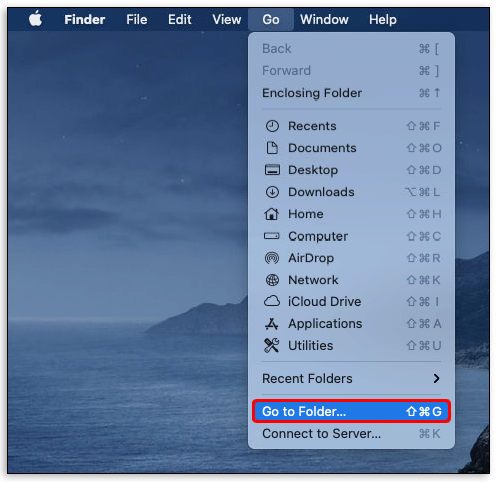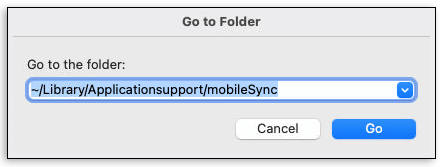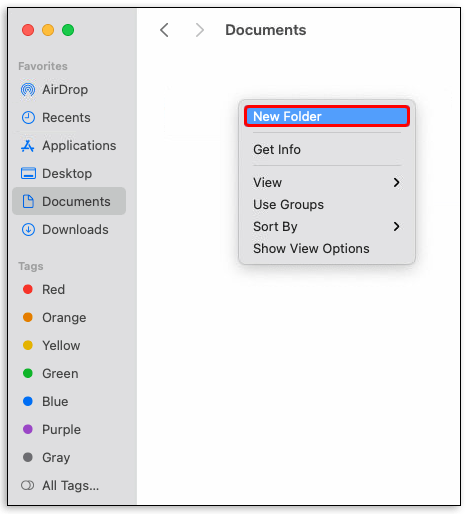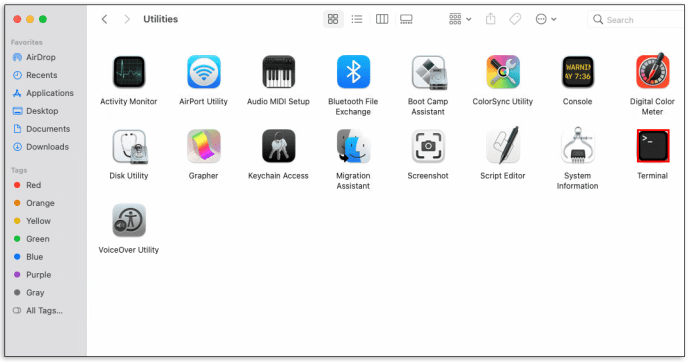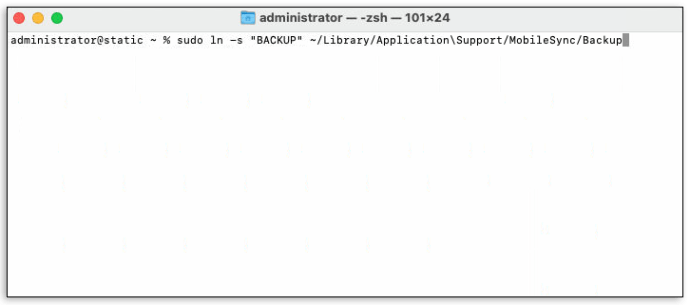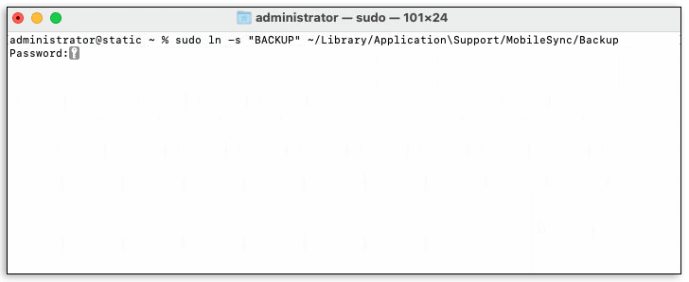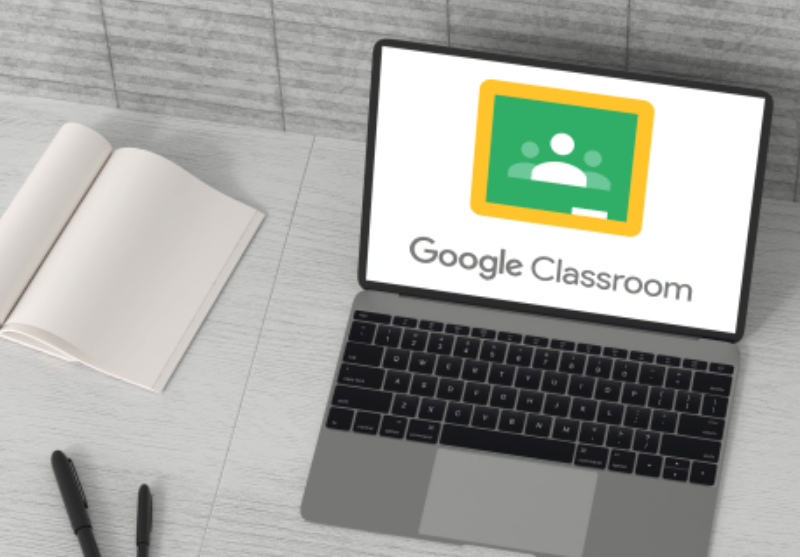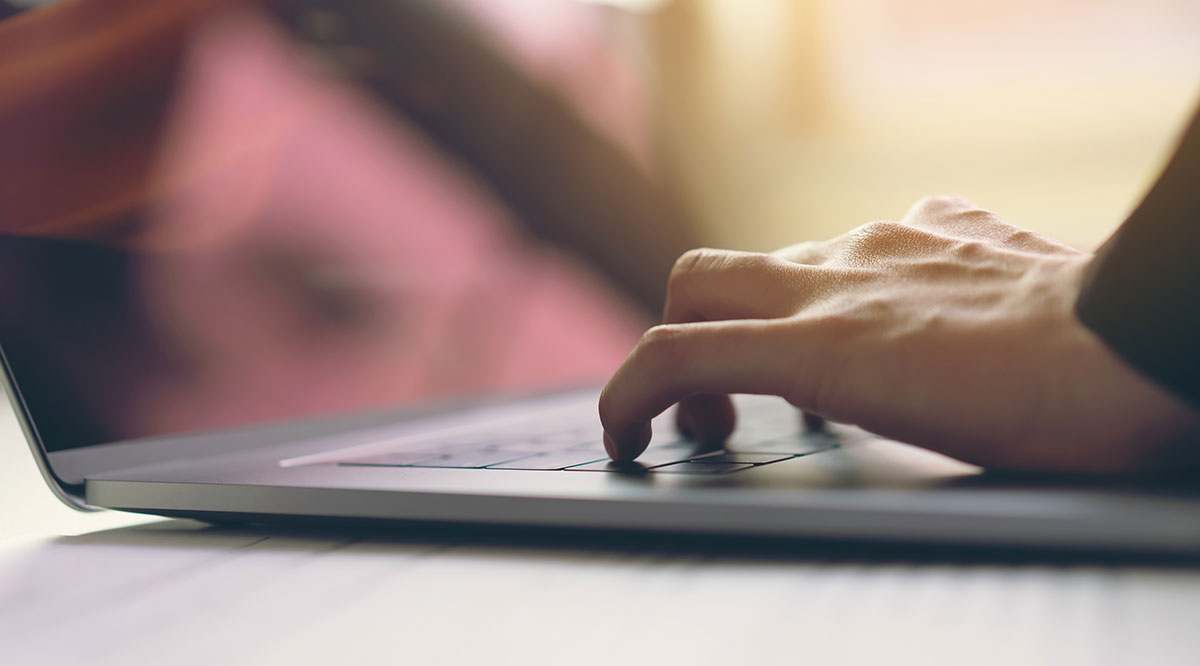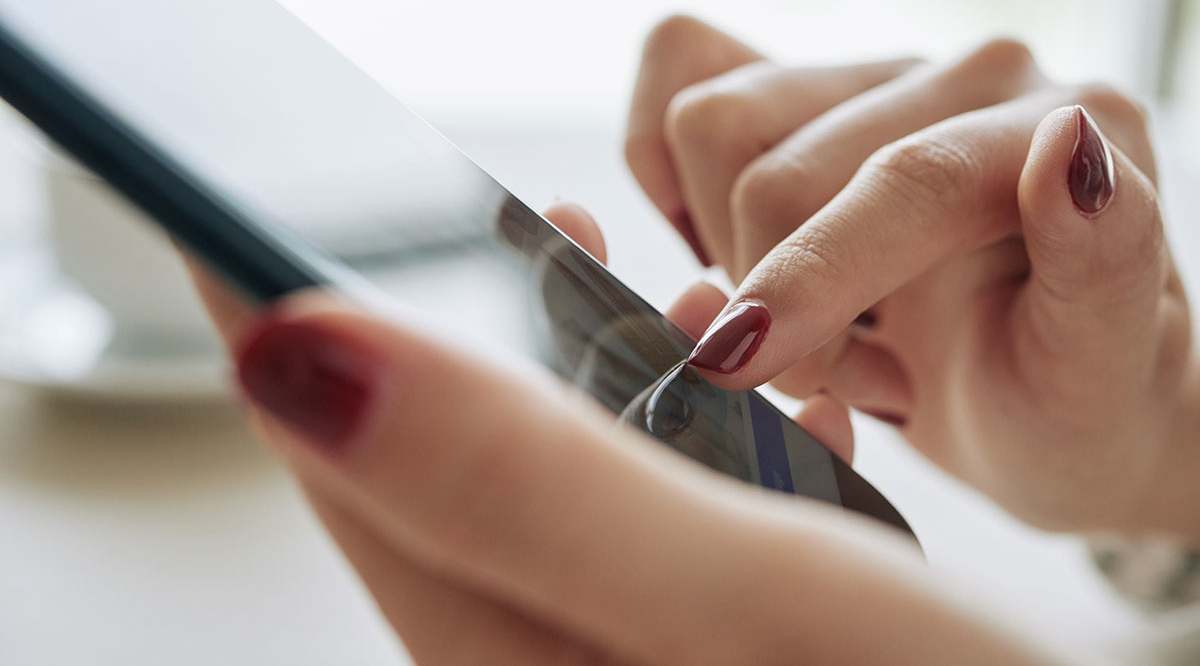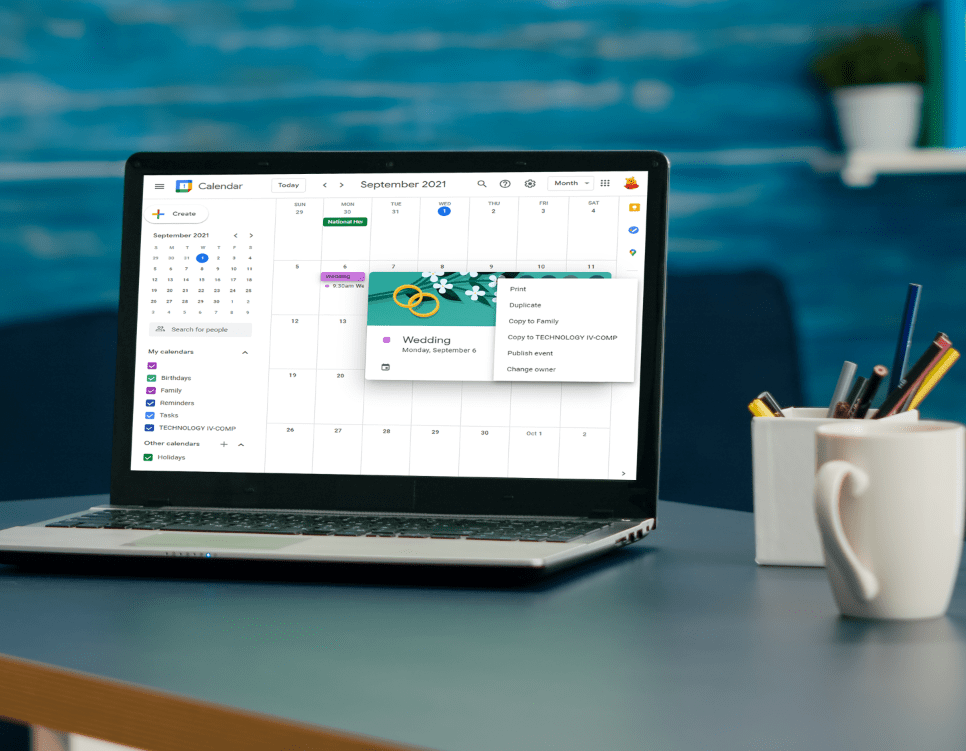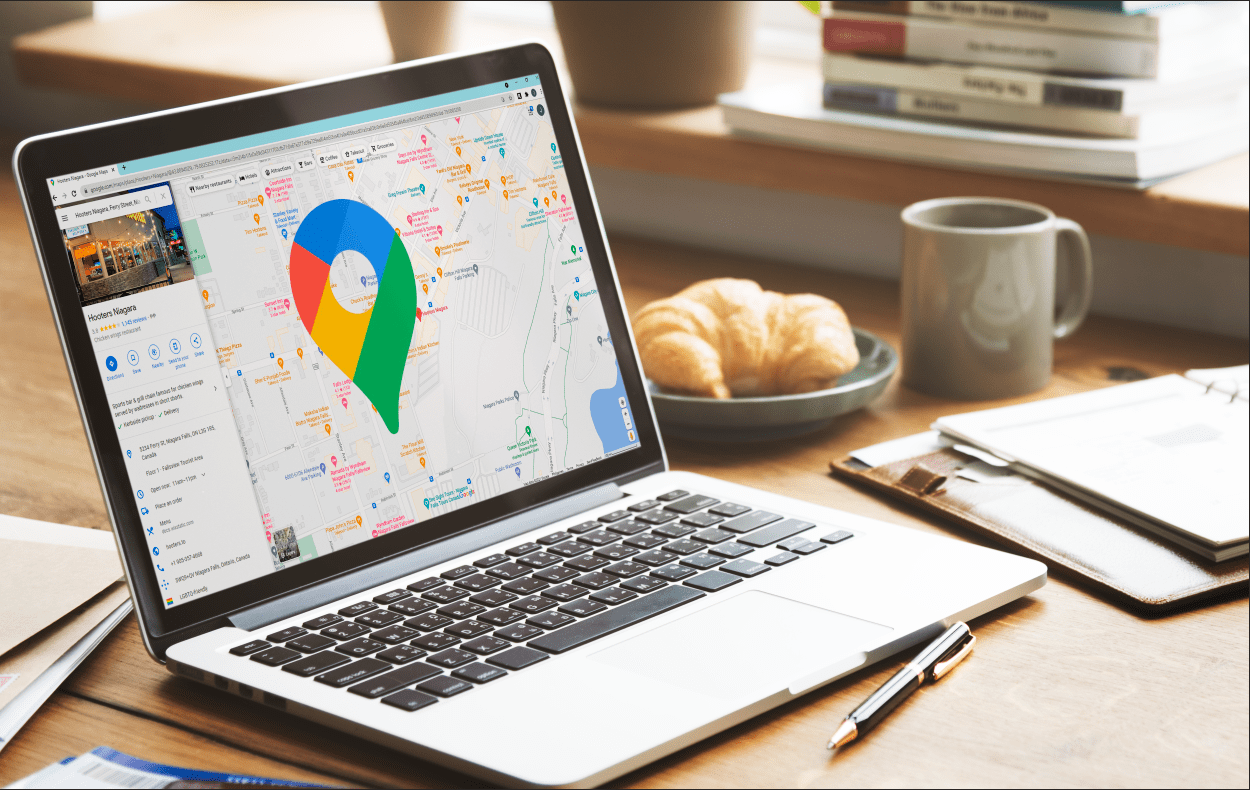iTunes adalah program berguna yang mengatur muzik dan video anda sehingga anda dapat menguruskannya dengan mudah. Masalah dengan iTunes khususnya, dan produk Apple secara umum, adalah pendekatan syarikat tanpa kompromi untuk melakukan sesuatu. Sekiranya mereka menetapkan pemacu lalai untuk menyimpan data, maka mengubahnya tidak terlalu mudah kecuali mereka membenarkannya. Ini benar ketika datang ke sandaran iTunes yang secara rasmi tidak mempunyai cara untuk menentukan pemacu sandaran yang berbeza.

Dalam artikel ini, kami akan menunjukkan kepada anda cara mengubah lokasi sandaran iTunes untuk menguruskan jumlah ruang yang dihuni oleh program di pemacu anda.
Cara Mengubah Lokasi Sandaran iTunes di PC
Seperti yang disebutkan di atas, iTunes akan mempunyai lokasi simpanan lalai dalam pemacu C. Program iTunes itu sendiri tidak mempunyai pilihan untuk mengubahnya. Terdapat beberapa cara untuk mengatasinya, dan walaupun pengetahuan mengenai komputer cukup untuk menanganinya. Bergantung pada platform yang anda gunakan, kaedahnya akan sedikit berbeza.
Cara Mengubah Lokasi Sandaran iTunes pada Windows 10
Agar sandaran automatik iTunes anda menyalin fail ke direktori pilihan anda, anda harus menipu program dengan pautan simbolik. Pautan simbolik mengalihkan fail yang disalin ke dalamnya ke lokasi yang berbeza. Sekiranya anda menggunakan Windows 10, langkah-langkah yang dapat anda ikuti adalah:
- Buka tetingkap Windows. Untuk melakukan ini, anda boleh menekan kekunci Windows + R pada papan kekunci anda atau ketik jalankan pada bar carian tugas anda.

- Pada tetingkap Jalankan masukkan
% APPDATA% \ Apple Computer \ MobileSync. Ini akan membuka lokasi lalai untuk sandaran iTunes.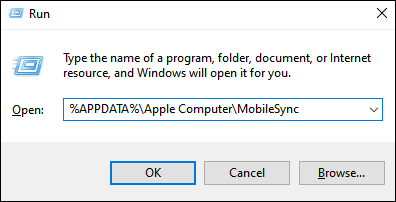
- Di folder yang terbuka, harus ada folder bernama Backup. Namakan semula folder ini untuk menyimpan kandungannya. Nama yang berguna ialah Cadangan (Lama) supaya anda tahu apa yang terkandung di dalamnya. Sebagai alternatif, anda boleh memindahkan folder ini ke lokasi lain atau memadam folder sepenuhnya.
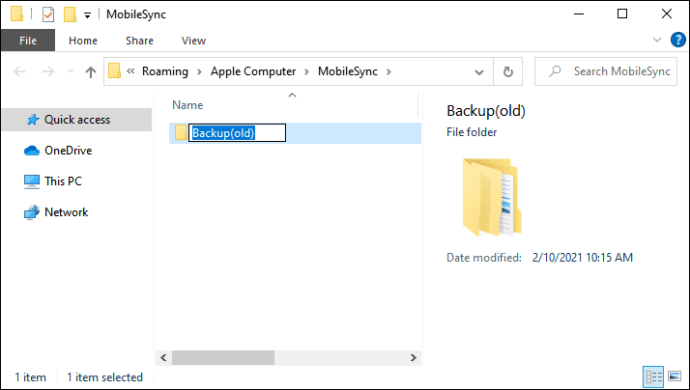
- Buat direktori sandaran di mana anda ingin menghantar semua sandaran iTunes anda.
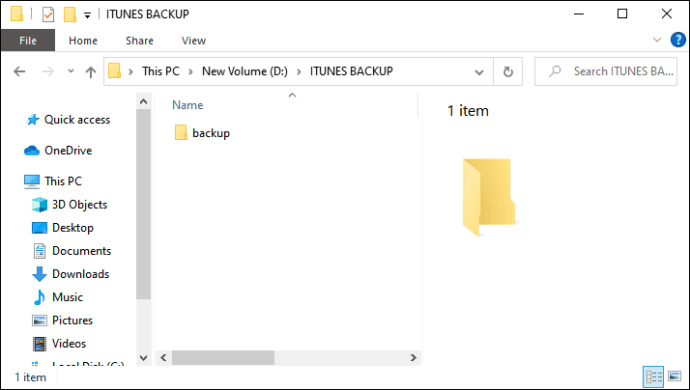
- Buka arahan Perintah dengan menaip
cmdatauarahandalam carian bar tugas.
- Navigasi ke folder sandaran iTunes. Anda boleh melakukan ini dengan mengetik cd di command prompt, kemudian mengetik alamat folder. Anda juga boleh mengklik pada bar alamat folder di bahagian atas, kemudian menyalinnya, kemudian tekan ctrl + v untuk menampal t secara automatik. Perintah itu mesti kelihatan seperti
cd% APPDATA% \ Apple Computer \ MobileSync.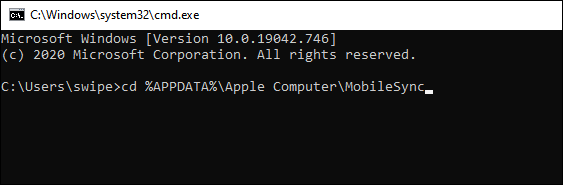
- Taipkan arahan:
mklink / d "% APPDATA% \ Apple Computer \ MobileSync \ Backup" "direktori sasaran"termasuk tanda petikan. Ganti direktori sasaran dengan alamat tempat anda mahu sandaran disalin. Seperti langkah sebelumnya, anda boleh menyalin dan menampal alamat folder ke perintah. Pastikan ia dilampirkan dalam tanda petik.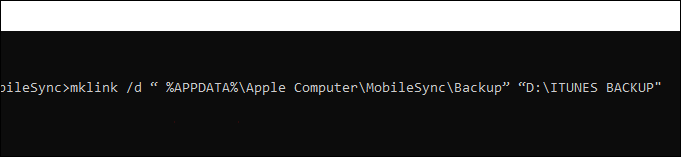
- Sekiranya anda mengalami ralat yang mengatakan bahawa anda tidak mempunyai hak istimewa untuk menjalankan operasi, pastikan anda menjalankan command prompt sebagai pentadbir. Anda boleh mengklik kanan pada aplikasi command prompt di bar carian dan memilih Run as administrator.
- Dengan ini, setiap kali anda menekan sandaran automatik di iTunes, ia akan mengirim semua fail sandaran ke direktori sasaran yang telah Anda buat.
Cara Mengubah Lokasi Sandaran iTunes di Mac
Sekiranya anda menggunakan Mac, prosesnya akan serupa dengan Windows. Anda juga harus membuat pautan simbolik untuk mengelabui iTunes agar mengalihkan fail sandarannya. Proses untuk melakukan ini di iOS adalah seperti berikut:
- Dari Dok anda, buka Aplikasi Pencari.

- Klik pada Menu Go.
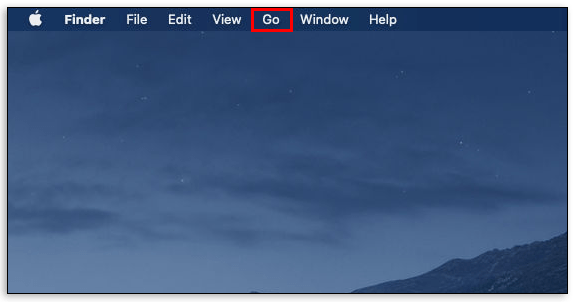
- Pilih Pergi ke Folder dari menu lungsur.
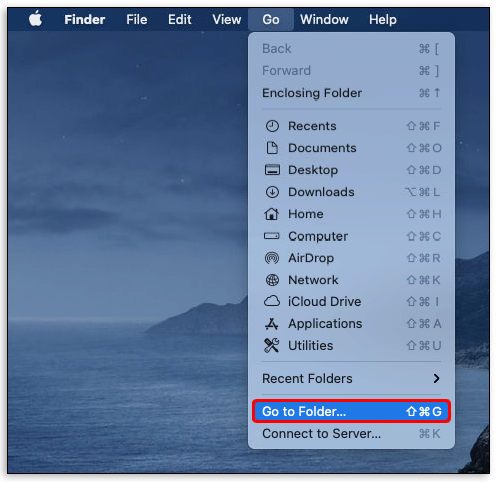
- Di tetingkap pop timbul, taipkan
~ / Perpustakaan / Sokongan Aplikasi / MobileSync.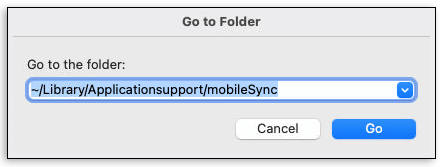
- Namakan semula folder yang anda dapati di sana. Anda juga boleh menghapus atau memindahkannya jika anda mahu, walaupun penghapusan tidak digalakkan kerana ini akan menghapus semua sandaran sebelumnya.

- Buka tetingkap Pencari baru. Anda boleh melakukan ini dengan menekan Command + N pada papan kekunci anda. Pergi ke tempat di mana anda ingin mengalihkan fail sandaran anda kemudian buat folder sandaran baru di sana.
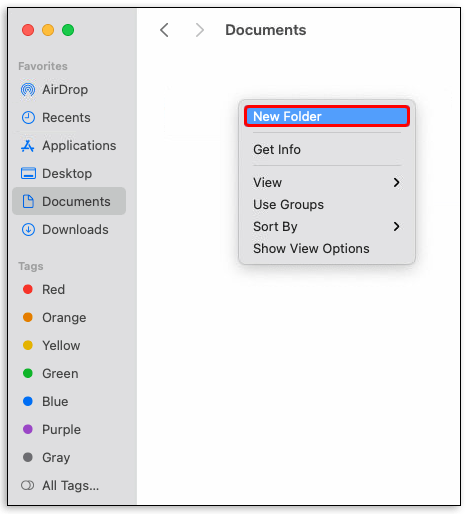
- Buka Aplikasi Terminal. Anda boleh mengaksesnya dengan pergi ke Aplikasi, kemudian Utiliti.
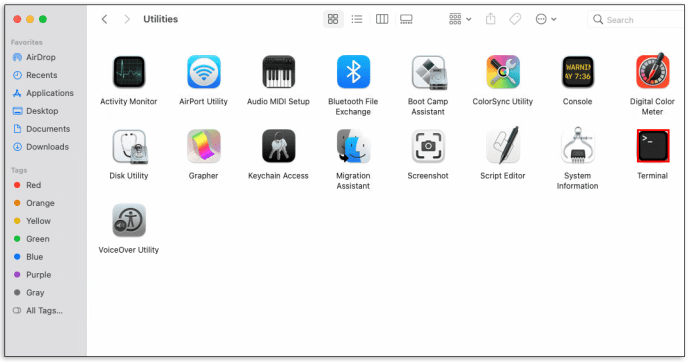
- Taipkan
sudo ln -s "target" ~ / Library / Application \ Support / MobileSync / Backupmenggantikan "target" dengan alamat folder yang anda inginkan fail sandaran anda. Sekiranya anda tidak mengetahui alamat yang tepat, menyeret folder ke Terminal App akan memberikannya.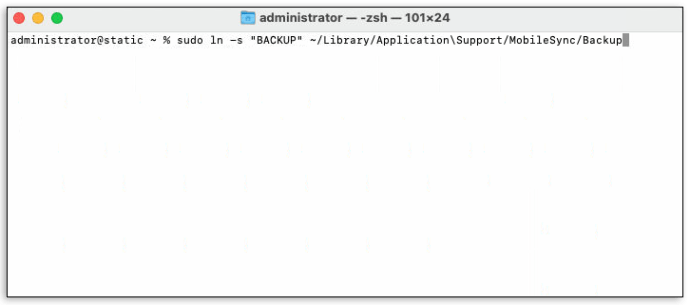
- Tekan Enter pada papan kekunci anda.
- Taipkan kata laluan pentadbir anda apabila diminta.
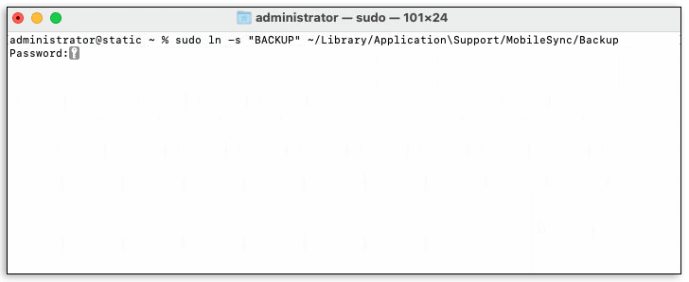
- Pautan simbolik kini akan dibuat di direktori sandaran iTunes. Melakukan sandaran tempatan akan mengalihkan fail ke lokasi yang anda tentukan.
Cara Mengakses Sandaran di iTunes
Seperti disebutkan dalam langkah di atas, anda dapat mengakses fail sandaran anda dengan mengetik % APPDATA% \ Apple Computer \ MobileSync dalam Jalankan Aplikasi pada Windows, atau ~ / Perpustakaan / Sokongan Aplikasi / MobileSync dalam aplikasi Finder untuk Mac. Ini adalah direktori simpanan sandaran lalai. Sekiranya anda telah mengubah direktori dengan membuat pautan simbolik, anda boleh mengakses fail sandaran di direktori baru yang anda buat.
Cara Mengubah Lokasi Sandaran secara automatik di iTunes
Sekiranya anda berfikir bahawa menggunakan kod Perintah atau Terminal terlalu rumit untuk citarasa anda, maka anda boleh memuat turun aplikasi untuk melaksanakan tugas untuk anda. CopyTrans Shelbee untuk Windows 10 dan iPhone Backup Extractor untuk iOS boleh digunakan untuk melakukan proses ini secara automatik. Ini memerlukan memuat turun aplikasi lain ke komputer anda, tetapi jika memasukkan kod direktori bukan cawan teh anda, sekurang-kurangnya anda mempunyai alternatif.
Soalan Lazim Tambahan
Bolehkah Saya Memindahkan Sandaran iPhone Saya ke Pemacu Lain?
Secara teknikal, tidak. Apple tidak membenarkan anda mengacaukan lokasi folder sandaran. Belum ada kemas kini yang membolehkan pengguna menentukan direktori sasaran sandaran sejak sandaran automatik diperkenalkan. Yang mengatakan, ada cara untuk menolak sekatan ini.
Salah satunya ialah membuat pautan simbolik seperti yang ditunjukkan di atas yang mengalihkan fail sandaran ke folder lain. Anda juga boleh menyalin dan menampal fail secara manual jika anda mahu. Sehingga Apple sendiri memutuskan untuk mengubah dasarnya, mengatasi had lalai mereka akan menjadi satu-satunya cara untuk menggunakan pemacu lain untuk sandaran.
Bagaimana Saya Menukar Lokasi Sandaran iPhone Saya?
Tidak ada cara untuk menukar lokasi sandaran iPhone anda secara rasmi dari peranti itu sendiri. Apple tidak mahu anda bermain dengan tetapan lalai mereka, dan nampaknya tidak akan ada kemas kini untuk mengubahnya. Walau bagaimanapun, membuat pautan simbolik untuk Windows atau Mac boleh memotongnya.
Sebagai alternatif, anda hanya boleh menyalin dan menampal folder sandaran anda ke pemacu lain. Semua peranti Apple, tidak kira sama ada iPhone, iMac, atau iPad, menggunakan aplikasi iTunes untuk membuat sandaran fail mereka. Dengan mengikuti langkah yang telah diberikan, anda dapat menipu aplikasi iTunes untuk membuat sandaran secara automatik ke pemacu lain.
Bagaimana Saya Menyesuaikan Lokasi Sandaran iPhone Saya?
Anda tidak boleh. Apple tidak membenarkan pengguna menukar lokasi lalai untuk sandaran sistemnya. Tidak ada perintah rasmi dalam peranti iPhone atau aplikasi iTunes yang memberi pengguna pilihan untuk mengubahnya. Anda boleh menggunakan pautan simbolik atau memuat turun program pihak ketiga yang akan mengalihkan sandaran untuk anda.
Di mana Cari Folder Sandaran Anda di iTunes?
Bergantung pada platform yang anda gunakan, ia boleh berada di% APPDATA% \ Apple Computer \ MobileSync, atau di ~ / Library / Application Support / MobileSync. Sekiranya anda tidak dapat mencari folder tersebut, cuba cari MobileSync di dalam Aplikasi Carian untuk Windows atau di aplikasi Finder untuk Mac.
Namun, jika anda telah mengalihkan sandaran anda, maka semestinya terdapat dalam direktori yang anda tentukan. Sila rujuk arahan yang diberikan untuk Windows dan Mac di atas untuk mencari lokasi folder sandaran anda yang tepat.
Adakah OK untuk Memadam Folder Sandaran Semasa Membuat Pautan Simbolik?
Semasa membuat pautan simbolik, anda mempunyai pilihan untuk menamakan semula, memindahkan atau menghapus folder. Tidak memadai menghapus folder secara langsung, walaupun anda berjaya membuat pautan simbolik. Folder sandaran asal mengandungi fail sandaran lama yang mungkin anda perlukan jika anda menghadapi ralat sistem.
Sandaran automatik biasanya mempunyai fail dengan cap waktu yang berbeza untuk mengembalikan sistem anda ke satu masa sebelum menghadapi ralat. Menghapus folder sandaran lalai secara langsung akan menghilangkan fail sandaran bertanda masa tersebut.
Mencari Jalan Mengenai Batasan
Walaupun Apple sendiri telah menetapkan batasan kemampuan pengguna untuk mengacaukan tetapan lalai mengenai fail sandaran peranti, pengguna yang berani selalu mencari jalan. Mengetahui cara menukar lokasi sandaran iTunes membolehkan anda mengurus ruang yang dihuni oleh fail sandaran anda.
Adakah anda tahu cara lain mengenai cara menukar lokasi sandaran iTunes? Kongsi pendapat anda di bahagian komen di bawah.